Kako spremeniti ali obnoviti privzeto lokacijo mape Camera Roll v sistemu Windows 10

Ta vodnik vam bo pokazal, kako spremenite ali obnovite privzeto lokacijo mape Camera Roll v sistemu Windows 10.

Ta vodnik vam bo pokazal, kako omogočiti ali onemogočiti dostop do funkcije Windows Update Pause posodobitve za vse uporabnike v sistemu Windows 10.
Posodobitve je mogoče odložiti za največ 35 dni
Windows Update ohranja Windows 10 posodobljen s prenosom in namestitvijo najnovejših posodobitev, gonilnikov in hitrih popravkov, ki jih je izdal Microsoft.
Začenši z Windows 10 build 15002, lahko začasno odložite namestitev posodobitev za največ 7 dni (za udeležence) ali 35 dni (za uporabnike, ki niso vključeni). Nekatere posodobitve, kot so posodobitve definicij programa Windows Defender , bodo še naprej nameščene.
Od sistema Windows 10 različice 1809 naprej lahko z novim pravilnikom skupine odstranite dostop do funkcije »Začasno ustavi posodobitve«.
Od različice 1903 sistema Windows 10 lahko izdaje sistema Windows 10 Home začasno ustavi posodobitve.
Opomba : Če želite omogočiti ali onemogočiti funkcijo Začasna ustavitev posodobitev, se morate prijaviti s skrbniškimi pravicami.
Vklopite/izklopite funkcijo za zaustavitev posodobitev z urejevalnikom pravilnika lokalne skupine
Urejevalnik pravilnika lokalne skupine je na voljo samo v izdajah Windows 10 Pro, Enterprise in Education.
1. Odprite urejevalnik pravilnika lokalne skupine .
2. Na levi strani urejevalnika pravilnika lokalne skupine se pomaknite na spodnjo lokacijo.
Computer Configuration/Administrative Templates/Windows Components/Windows Update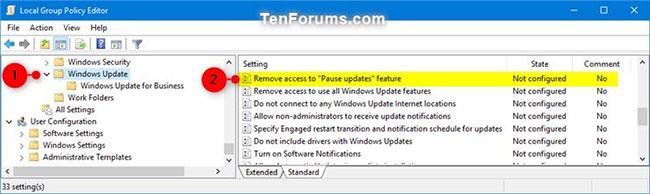
Pomaknite se do zgornje lokacije v urejevalniku pravilnika lokalne skupine
3 Desno od storitve Windows Update v urejevalniku pravilnika lokalne skupine dvokliknite pravilnik funkcije Odstrani dostop do »Začasno ustavi posodobitve«, da ga uredite.
4. Izvedite korak 6 (za vklop) ali korak 7 (za izklop) spodaj, odvisno od tega, kaj želite storiti.
5. Če želite omogočiti začasno ustavitev posodobitev, izberite Ni konfigurirano ali Onemogočeno , kliknite V redu in pojdite na 7. korak spodaj. Ni konfigurirano je privzeta nastavitev.
6. Če želite izklopiti Začasna ustavitev posodobitev, izberite Omogočeno , kliknite V redu in pojdite na 7. korak spodaj.
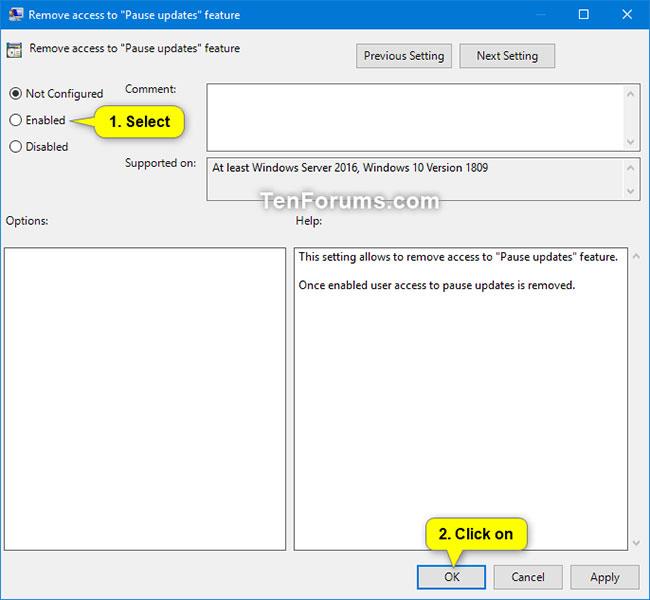
Če želite izklopiti Začasna ustavitev posodobitev, izberite Omogočeno
7. Zaprite urejevalnik pravilnika lokalne skupine.
8. Znova zaženite računalnik, da uveljavite spremembe.
Vklopite/izklopite funkcijo za zaustavitev posodobitev z uporabo registra
Poleg tega, če uporabljate Windows 10 Home ali nimate dostopa do urejevalnika pravilnika skupine, lahko spremenite register tako, da izklopite možnost za zaustavitev posodobitev.
Opozorilo : Upoštevajte, da je urejanje registra tvegano in lahko povzroči nepopravljivo škodo namestitvi, če tega ne storite pravilno. Članek priporoča, da ustvarite popolno začasno varnostno kopijo vašega računalnika, preden nadaljujete.
1. Odprite Start.
2. Poiščite regedit in kliknite zgornji rezultat, da odprete register.
3. Prebrskajte po naslednji povezavi:
HKEY_LOCAL_MACHINE\SOFTWARE\Policies\Microsoft\Windows\WindowsUpdateHitri nasvet : v sistemu Windows 10 lahko zdaj kopirate in prilepite pot v naslovno vrstico registra, da hitro pridete do cilja.
4. Z desno miškino tipko kliknite ključ (mapo) WindowsUpdate , izberite Novo in DWORD (32-bitna) vrednost.
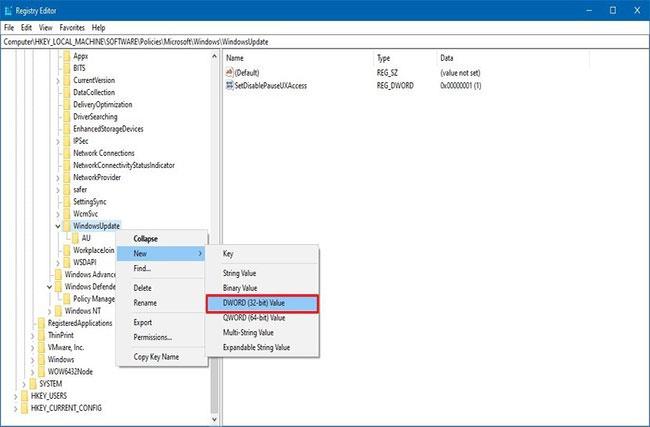
Z desno miškino tipko kliknite ključ (mapo) WindowsUpdate, izberite Novo in DWORD (32-bitna) vrednost
5. Poimenujte ključ SetDisablePauseUXAccess in pritisnite Enter.
6. Dvokliknite na novo ustvarjeni DWORD in nastavite vrednost od 0 do 1 .

Dvokliknite na novo ustvarjeni DWORD in nastavite vrednost od 0 do 1
7. Kliknite V redu.
8. Ponovno zaženite računalnik.
Ko dokončate korake, uporabniki ne bodo imeli več dostopa do zaustavitve posodobitev z aplikacijo Nastavitve.
Spremembe lahko kadarkoli razveljavite po enakih navodilih, le da v koraku številka 6 obvezno nastavite vrednost od 1 do 0 ali z desnim klikom na tipko SetDisablePauseUXAccess izberete možnost Izbriši.
Poglej več:
Ta vodnik vam bo pokazal, kako spremenite ali obnovite privzeto lokacijo mape Camera Roll v sistemu Windows 10.
Če zmanjšate velikost in kapaciteto fotografij, jih boste lažje delili ali pošiljali komurkoli. Zlasti v sistemu Windows 10 lahko z nekaj preprostimi koraki množično spreminjate velikost fotografij.
Če vam zaradi varnosti ali zasebnosti ni treba prikazati nedavno obiskanih predmetov in mest, jih lahko preprosto izklopite.
Eno mesto za nadzor številnih operacij neposredno na sistemski vrstici.
V operacijskem sistemu Windows 10 lahko prenesete in namestite predloge pravilnika skupine za upravljanje nastavitev Microsoft Edge in ta vodnik vam bo pokazal postopek.
Opravilna vrstica ima omejen prostor in če redno delate z več aplikacijami, vam lahko hitro zmanjka prostora, da bi lahko pripeli več priljubljenih aplikacij.
Vrstica stanja na dnu Raziskovalca vam pove, koliko elementov je znotraj in izbranih za trenutno odprto mapo. Spodnja gumba sta na voljo tudi na desni strani vrstice stanja.
Microsoft je potrdil, da je naslednja večja posodobitev Windows 10 Fall Creators Update. Tukaj je opisano, kako posodobiti operacijski sistem zgodaj, preden ga podjetje uradno lansira.
Nastavitev Dovoli časovnike bujenja v možnostih porabe energije omogoča sistemu Windows, da samodejno prebudi računalnik iz načina spanja, da izvede načrtovana opravila in druge programe.
Varnost sistema Windows pošilja obvestila s pomembnimi informacijami o zdravju in varnosti vaše naprave. Določite lahko, katera obvestila želite prejemati. V tem članku vam bo Quantrimang pokazal, kako vklopite ali izklopite obvestila iz varnostnega središča Windows v sistemu Windows 10.
Morda vam bo všeč tudi, da vas klik na ikono opravilne vrstice popelje naravnost do zadnjega odprtega okna v aplikaciji, ne da bi potrebovali sličico.
Če želite spremeniti prvi dan v tednu v sistemu Windows 10, da bo ustrezal državi, v kateri živite, vašemu delovnemu okolju ali da boste bolje upravljali svoj koledar, ga lahko spremenite prek aplikacije Nastavitve ali nadzorne plošče.
Od različice aplikacije Vaš telefon 1.20111.105.0 je bila dodana nova nastavitev Več oken, ki vam omogoča, da omogočite ali onemogočite opozorilo, preden zaprete več oken, ko zaprete aplikacijo Vaš telefon.
Ta priročnik vam bo pokazal, kako omogočiti ali onemogočiti pravilnik o dolgih poteh Win32, da bodo poti daljše od 260 znakov za vse uporabnike v sistemu Windows 10.
Pridružite se Tips.BlogCafeIT, če želite izvedeti, kako v tem članku izklopite predlagane aplikacije (Predlagane aplikacije) v sistemu Windows 10!
Dandanes uporaba številnih programov za prenosnike povzroči hitro praznjenje baterije. To je tudi eden od razlogov, zakaj se računalniške baterije hitro izpraznijo. Spodaj so najučinkovitejši načini varčevanja z baterijo v sistemu Windows 10, ki bi jih bralci morali upoštevati.
Če želite, lahko standardizirate sliko računa za vse uporabnike v vašem računalniku na privzeto sliko računa in preprečite, da bi uporabniki pozneje spremenili svojo sliko računa.
Ali ste naveličani Windows 10, ki vas ob vsaki posodobitvi moti s pozdravnim zaslonom »Izkoristite še več sistema Windows«? Nekaterim je lahko v pomoč, a tudi v oviro za tiste, ki tega ne potrebujejo. Tukaj je opisano, kako to funkcijo izklopite.
Če imate zmogljiv računalnik ali nimate veliko zagonskih programov v sistemu Windows 10, lahko poskusite zmanjšati ali celo popolnoma onemogočiti zakasnitev zagona, da se vaš računalnik hitreje zažene.
Microsoftov novi brskalnik Edge, ki temelji na Chromiumu, opušča podporo za datoteke e-knjig EPUB. Za ogled datotek EPUB v sistemu Windows 10 boste potrebovali aplikacijo za branje EPUB drugega proizvajalca. Tukaj je nekaj dobrih brezplačnih možnosti, med katerimi lahko izbirate.
Način kioska v sistemu Windows 10 je način samo za uporabo ene aplikacije ali dostop do samo 1 spletnega mesta z gostujočimi uporabniki.
Ta vodnik vam bo pokazal, kako spremenite ali obnovite privzeto lokacijo mape Camera Roll v sistemu Windows 10.
Urejanje datoteke gostiteljev lahko povzroči, da ne morete dostopati do interneta, če datoteka ni pravilno spremenjena. Naslednji članek vas bo vodil pri urejanju datoteke gostiteljev v sistemu Windows 10.
Če zmanjšate velikost in kapaciteto fotografij, jih boste lažje delili ali pošiljali komurkoli. Zlasti v sistemu Windows 10 lahko z nekaj preprostimi koraki množično spreminjate velikost fotografij.
Če vam zaradi varnosti ali zasebnosti ni treba prikazati nedavno obiskanih predmetov in mest, jih lahko preprosto izklopite.
Microsoft je pravkar izdal Windows 10 Anniversary Update s številnimi izboljšavami in novimi funkcijami. V tej novi posodobitvi boste videli veliko sprememb. Od podpore za pisalo Windows Ink do podpore za razširitev brskalnika Microsoft Edge, meni Start in Cortana sta bila prav tako bistveno izboljšana.
Eno mesto za nadzor številnih operacij neposredno na sistemski vrstici.
V operacijskem sistemu Windows 10 lahko prenesete in namestite predloge pravilnika skupine za upravljanje nastavitev Microsoft Edge in ta vodnik vam bo pokazal postopek.
Temni način je vmesnik s temnim ozadjem v sistemu Windows 10, ki računalniku pomaga varčevati z energijo baterije in zmanjša vpliv na oči uporabnika.
Opravilna vrstica ima omejen prostor in če redno delate z več aplikacijami, vam lahko hitro zmanjka prostora, da bi lahko pripeli več priljubljenih aplikacij.






















